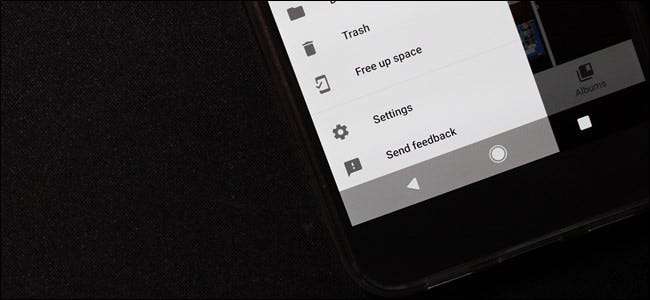
Soyons réalistes ici: les smartphones modernes ont un stockage limité. Bien qu'ils en aient beaucoup plus qu'auparavant, il est facile de remplir 32 Go sans même s'en rendre compte. Et avec les appareils photo haut de gamme d'aujourd'hui, les photos et les vidéos peuvent rapidement en consommer une grande partie.
EN RELATION: 18 choses que vous ignorez peut-être que Google Photos peut faire
C'est là que Google Photos peut être votre meilleur ami: il sauvegarde automatiquement vos photos et vidéos, en stockant une quantité illimitée sur les serveurs de Google. Le compromis pour la majorité des gens est que Google compresse d'abord les images - tout en conservant un très haut niveau de qualité - afin de gagner de la place à son extrémité. La seule exception à cette règle est le Google Pixel, qui bénéficie d'un stockage gratuit illimité de photos et de vidéos à la résolution d'origine. De toute façon, c'est bien vaut le compromis.
Étant donné que Photos sauvegarde automatiquement tout ce qui a été pris avec votre appareil photo, il est vraiment inutile de conserver ces éléments stockés localement sur votre appareil. Après tout, Photos affichera toujours les fichiers sauvegardés sur l'appareil sur lequel ils ont été initialement tournés, ainsi que sur tous de vos autres appareils Android. Donc, vraiment, rien ne changera: vous aurez toujours toutes ces photos dans votre bibliothèque, mais sans prendre de place sur votre téléphone.
Photos rend cela ridiculement simple: avec un seul bouton, vous pouvez supprimer rapidement toutes les photos et vidéos de votre téléphone qui ont déjà été sauvegardées.
Tout d'abord, accédez à l'application Photos et ouvrez le menu sur le côté gauche. Un peu plus bas dans ce menu, il y a une option qui dit "Libérer de l'espace". Je parie que vous pouvez déjà voir où cela va.
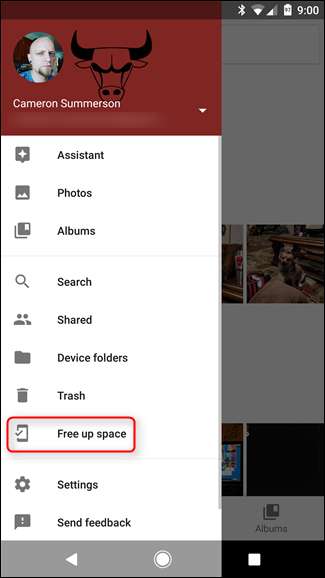
Une fois que vous avez donné cette option, le système recherchera tous les fichiers qui ont été sauvegardés. Cela peut prendre de quelques secondes à quelques minutes, en fonction de la vitesse de votre appareil et du nombre de fichiers qu'il doit voler. Sois patient.
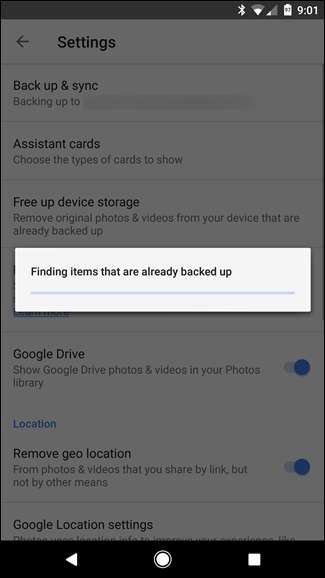
Une fois qu'il a tout trouvé, il vous présentera un numéro et la possibilité de supprimer ces fichiers. Dans mon cas, j'avais 134 fichiers qui avaient été sauvegardés - c'est fou à quelle vitesse ces choses s'accumulent!
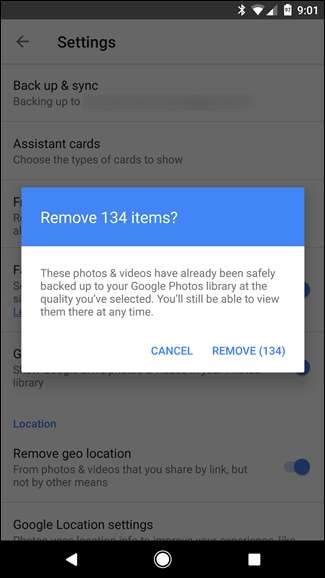
Après avoir appuyé sur l'option «Supprimer», une barre de progression apparaîtra pendant la suppression des fichiers. Une fois cette opération terminée, une notification apparaîtra brièvement en bas indiquant la quantité d'espace libéré.
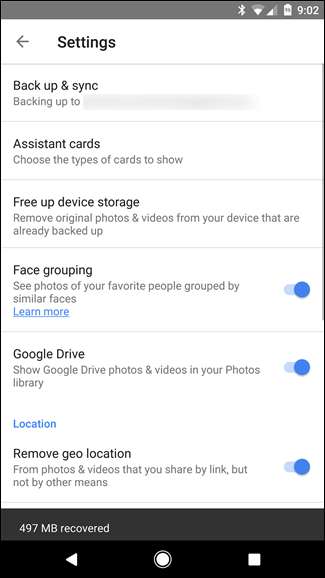
C’est à peu près cela: un moyen rapide et facile de libérer de l’espace sur votre appareil. J'adorerais voir Google intégrer une sorte d'option automatique de configuration et d'oubli, dans laquelle Photos le fera lorsqu'une certaine quantité d'espace de stockage est occupée par des photos et des vidéos. Jusque-là, cependant, c'est presque aussi facile.







